

תחילת השימוש ב‑FaceTime
למד/י איך לבצע שיחות וידאו שבהן ניתן להרגיש כאילו נמצאים פנים אל פנים עם האדם שמעבר לקו, איך להתחיל שיחות FaceTime קוליות ישירות מה-Mac, או איך לכלול אנשים רבים באמצעות שיחת FaceTime קבוצתית.
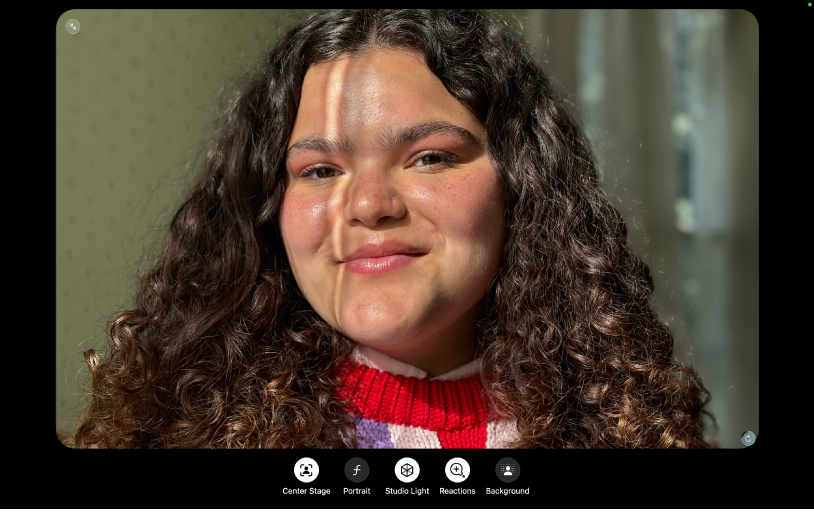
שימוש באפקטים מובנים בווידאו
ניתן להשתמש ב״מרכז הבמה״ כדי להישאר בתוך הפריים גם תוך כדי תנועה, במצב ״פורטרט״ כדי לטשטש את הרקע, או ב״תאורת אולפן״ כדי להאיר את הפנים. ניתן גם להפעיל את ״תגובות״ כדי להוסיף אפקטים באמצעות מחוות ידיים, או לבחור ברקע וירטואלי.
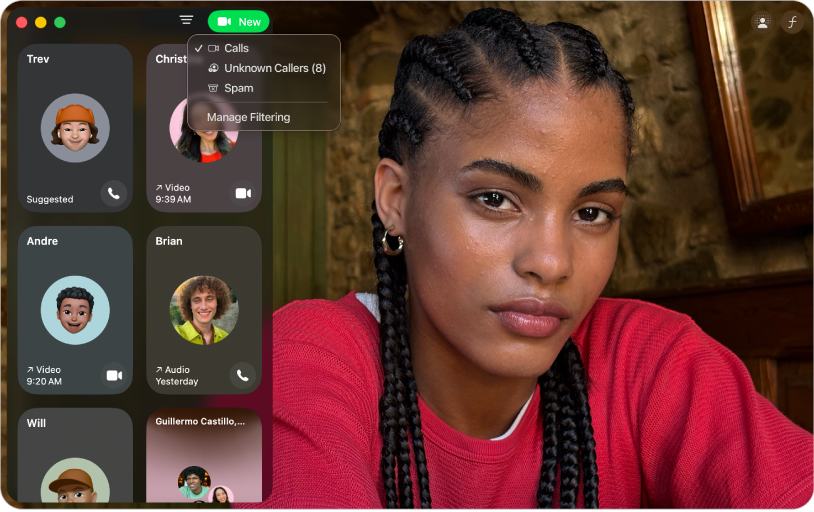
בחירת אופן הטיפול בשיחות ממספרים לא מוכרים
ניתן לסנן אוטומטית מספרים לא מוכרים, שיחות ספאם או את שתי האפשרויות כדי להשתיק את השיחות האלה ולהעביר אותן לרשימות נפרדות בהיסטוריית השיחות.
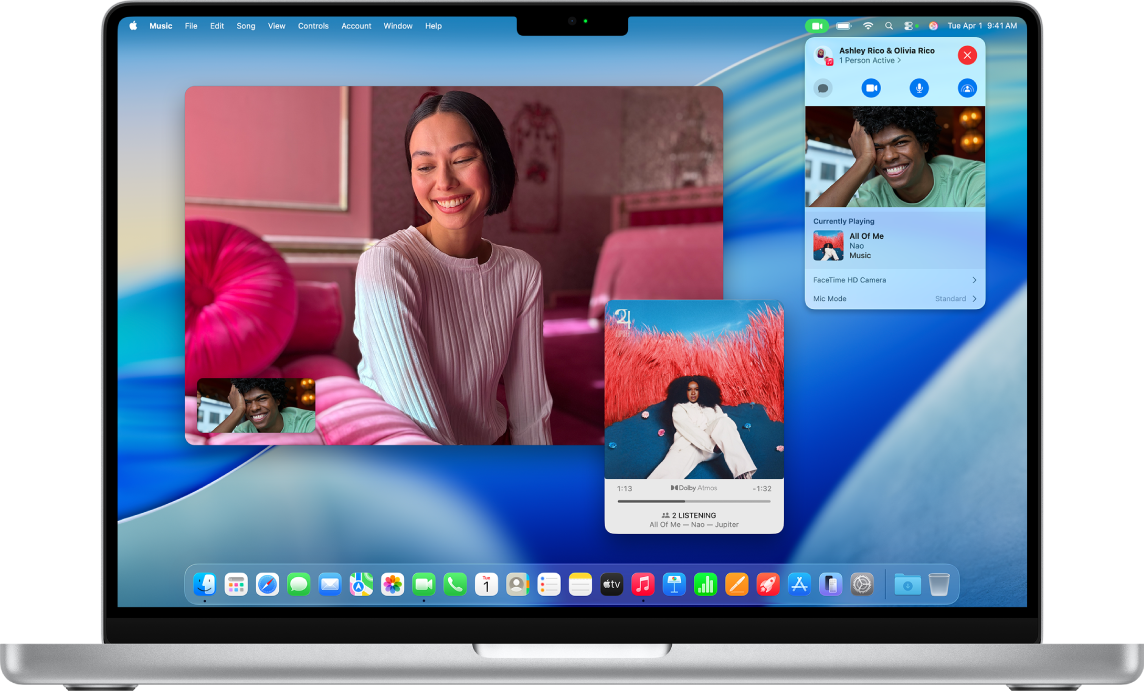
האזנה או צפייה משותפת באמצעות SharePlay
ניתן להשתמש ב-SharePlay במהלך שיחות FaceTime כדי לצפות יחד בתוכניות טלוויזיה, סרטים ואירועי ספורט בשידור חי, או להאזין יחד למוזיקה.
כדי לעיין במדריך למשתמש ב‑FaceTime, יש ללחוץ על ״תוכן העניינים״ בראש העמוד או להזין מילה או משפט בשדה החיפוש.